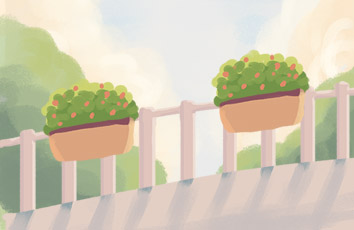最近很多朋友喜欢上iphone,但是大家却不知道如何去做,别担心有给你解答,史上最全最棒的详细解说让你一看就懂。
1Word分类水印如何添加和删除
今天讲的是分类水印如何添加和删除的方法。其实word 中自带的有一些分类水印。例如:样本水印;紧急水印;尽快水印;机密水印等,这些水印可以帮助我们迅速的了解我们的文档的种类特别方便。本章就是将关于Word的分类水印如何添加和删除的方法,方法也很简单,快来学习吧。
1.首先我们要打开word 中一篇需要添加水印的文档。然后如图:1所示范,逐个单击设计水印免责声明中样本1
( 图 1 )
2.这时候本文档的分类水印样本1就添加好了,你会发现你这篇文档的每一页都有样本1的水印。来看下效果图
( 添加好分类水印之样本1的文档效果图 )
3.然后我们再来讲讲如何删除分类水印的方法吧,还拿刚才我们添加过分类水印之样本1的文档为例,现在我们把分类水印之样本1删除,如图3,逐个单击设计水印删除水印就可以了
( 图 3 删除分类水印步骤 )
4.现在可以看到删除水印后的效果了,顺带说一下这个分类水印的添加和删除对文档的本身是没有任何影响的。
( 图 4 )
2Word文档中插入动态日期和时间方法
word 有很多新的功能,为我们办公族们提供了越来越多的方便,今天给大家分享个有趣的动态日期和时间的展示方法,换句话说就是在word的文档中插入动态的日期和时间的方法。关于这个所谓的动态的日期和时间就是跟你的电脑的日期和时间是同步的,可以跟着系统的更新而更新,有趣吧
1、首先用word随便打开一片文档。将光标放在我们需要插入日期的地方,然后按照下图图1红色方框所指示的按钮操作。
( 图 1 )
2、下面我们()对弹出来的对话框进行设置。可以设置的内容包括、、。设置完后点按钮即可。
( 图 2 )
3、又到见证奇迹的时候了,呵呵,童鞋们跟blue1000一起来看看效果吧。
3Word插入数学公式的方法
言归正传,我们来看看word插入数学公式的方法的具体操作步骤吧!
1.打开一片文档,例如我们打开将鼠标的光标定位在应该插入公式位置。,选择合适的公式插入。但是找不到我们所需要的公式该怎么办呢?那只好我们自己手动插入自己需要的新公式了。如下图选项里倒数第二个的功能就是这么用滴! 更明确化的操作看图片
2、公式的标准形式已经插入进我们的文档了。但这并不一定就是我们需要的啊,不要着急,word 也为我们想到了,所以()我们目前所在的位置是[公式工具】中,如果上一步的公式是我们自己插入的新公式的话,这一步我们就可以在中挑选和设定我们需要的公式了。现在我们所选的公式上一步有现成的也同样是在中选择自己所需要的选项。例如:我们现在需要的是(x-√3)^10,则可以先将标准形式修改为(x-3)^10,再选中3,然后单击结构组中的根式选项,选择平方根。如图
3、好了。来看看效果吧!
4Word 如何删除最近使用文档记录
在办公室里或许会有人来用你的电脑,这样你的word的最近使用记录就会出卖你最近的工作记录,如果是自己的竞争对手就麻烦了,今天跟大家讲的就是Word 如何删除最近使用文档记录。
1.首先打开word 就会发现里面有我们的最近使用文档的记录,如图
( 图 1 )
2.如图逐个单击红色方框圈出来的现象office()word选项
( 图 2 )
3.这时会弹出word选项对话框,高级显示中的将数目改为0确定如图3显示
( 图 3 )
提醒:也可以只删除一部分最近使用文档的记录,具体的操作和全部铲除差不多,只需要第三部,也就是图3中的那个数目改为你所需要显示的数目即可
5Word DIY文字水印的方法
上节给大家讲了word 中如何DIY自定义图片水印的方法,本节blue1000将教大家Word DIY文字水印的方法。有需要的童鞋快来学习吧,你将学会在Word 中DIY自定义各种水印的方法。
1.首先打开word 的文档一篇,还是选设计选项水印自定义水印。
( 图 1 )
2.在弹出的水印对话框内选择文字水印按钮,然后就可以选择自己所需要的文字的各种规格了,关于文字的内容,如果文字下拉框里没有我们所需要的内容的话,还可以自己动手输入自己所需要的文字水印的内容。教程里就不再示范了,本教程就示范个中文禁止拷贝楷体48号水蓝色-不透明斜体的文字水印吧。
( 图 2 )
3. 注意上面图片中小编设置的是不透明的,所以那个半透明的勾,小编是没有勾选的,如果你需要半透明的话是可以勾选的。好了,来看看我们的最终效果图吧。
(DIY文字水印最终效果图)
到此为止blue1000的 Word DIY文字水印的方法讲完了,很简单吧,学会了吗?